Oprette og administrere arbejdsstrømme
Bemærk
Oplysninger om tilgængelighed af funktioner er følgende.
| Dynamics 365 Contact Center - integreret | Dynamics 365 Contact Center - enkeltstående | Dynamics 365 Customer Service |
|---|---|---|
| Ja | Ja | Ja |
Vigtigt!
Power Virtual Agents-funktioner og -egenskaber er nu en del af Microsoft Copilot Studio, der følger vigtige investeringer i generativ AI og forbedrede integrationer på tværs af Microsoft Copilot.
Der refereres muligvis i nogle artikler og skærmbilleder til Power Virtual Agents, mens vi opdaterer dokumentation og træningsindhold.
En workstream er en beholder til at forbedre, distribuere og tildele arbejdselementer og kan knyttes til en kanal, f.eks. live chat, stemme eller sag.
Arbejdsstrømmen kan tilhøre flere kanaler af samme type, f.eks. flere chatkanaler. I dette tilfælde overtager alle samtaler fra disse kanaler distributions- og arbejdstildelingsindstillinger i den arbejdsstrøm, de tilhører.
Arbejdsstrømmen kan være en af følgende typer:
- Beskeder: Til distribuering af samtaler fra kanalerne Livechat, SMS, Social og Microsoft Teams-kanaler.
- Post: Sådan distribueres poster, f.eks. sag, mail og aktivitet.
- Stemme: Sådan distribueres opkald, der er foretaget til de supportnumre, der vises på kundeportalen. Flere oplysninger: Introduktion til stemmekanalen
Vigtigt
Samlet routing skal aktiveres i indstillingerne for tjenestekonfiguration, for at poster kan distribueres ved hjælp af samlet routing. Flere oplysninger: Klargøre samlet routing
Forudsætning
Den administrator, der konfigurerer arbejdsprocesser, skal være en systemadministrator eller have tilladelse til at få adgang til og redigere sikre kolonner.
Opret en arbejdsstrøm
Du kan oprette arbejdsstrømme til samlet routing i Customer Service Administration-appen.
Vælg Arbejdsstrømme i Kundesupport på oversigten over webstedet til Customer Service Administration.
Vælg Ny arbejdsstrøm.
Angiv følgende oplysninger i dialogboksen Opret en arbejdsstrøm:
Navn: Angiv et intuitivt navn, f.eks. Contoso chat-arbejdsstrøm.
Type: Vælg en af følgende typer:
- Beskeder
- Post
- Tale
Kanal: Dette felt vises, hvis du har valgt typen som Beskeder. Vælg en kanal fra listen. Hvis du vælger Chat, vises indstillingen Gør chats vedvarende. Markér afkrydsningsfeltet, hvis du vil konfigurere chat. Sørg også for at vælge Bevar den samme helpdesk-medarbejder i hele samtalen i indstillingerne for arbejdsdistribution i arbejdsstrømmen. Flere oplysninger: Konfiguration af vedvarende chat
Post: Dette felt vises, hvis du har valgt typen som Post. Vælg posten på listen. Flere oplysninger: Konfigurere postrute
Tilstand for arbejdsdistribution: Vælg Push eller Pluk. Du kan ikke redigere denne indstilling senere.
- I Push-tilstand udsendes et arbejdselement automatisk til medarbejdere ved hjælp af en besked. Du kan konfigurere elementet til push-arbejde, så det eksplicit afhentes. For stemme er det kun push-tilstanden, der er tilgængelig.
- I tilstanden Vælg udsendes et arbejdselement til helpdesk-medarbejdere, når de eksplicit vælger arbejdselementet fra Åbne arbejdselementer i dashboardet til helpdesk-medarbejdere.
I Fallback-kø vælges en af følgende indstillinger:
- Opret nyt: Angiv et kønavn, som arbejdselementer sendes til, når der ikke identificeres en kø i reglerne for rute til kø. Du skal føje brugere til køen, når du har oprettet workstreamen.
- Vælg eksisterende: Vælg en eksisterende kø på rullelisten. Standardkøen for den valgte kanaltype er valgt.
Flere oplysninger: Fallback-køer
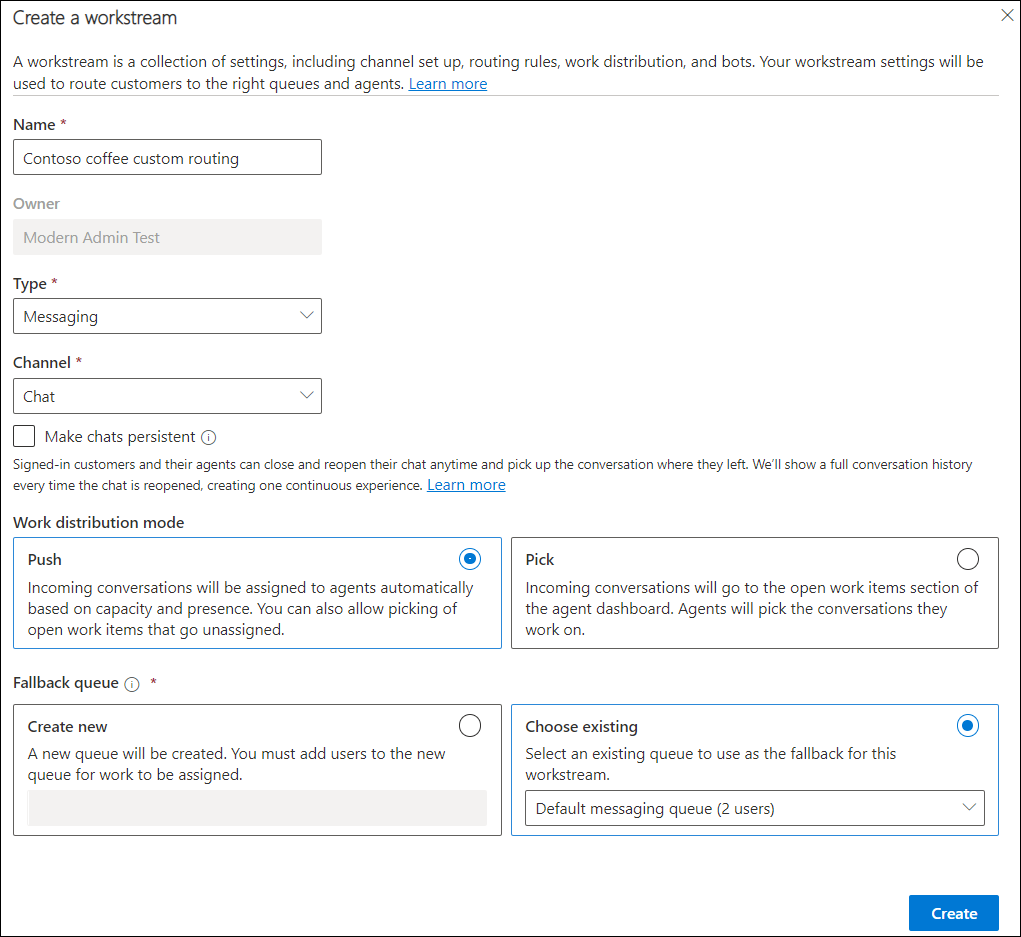
Vælg Opret. Den arbejdsstrøm, du har oprettet, vises med indstillingen til konfiguration af den valgte kanalforekomst.
Udfør de trin, der er skitseret i et af følgende afsnit, afhængigt af den kanal, du har valgt.
- Konfigurere en chatwidget
- Konfigurere en talekanal
- Konfigurere en Facebook-kanal
- Konfigurere en WeChat-forekomst
- Konfigurere en LINE-kanal
- Konfigurere en WhatsApp-kanal
- Konfigurere en Microsoft Teams-kanal
- Konfigurer en SMS-kanal ved hjælp af Azure Communication Services
- Konfigurere en SMS-kanal til TeleSign
- Konfigurere en SMS-kanal til Twilio
- Konfigurere en brugerdefineret meddelelseskanal
- Konfigurere post-routing
Bemærk
Hvis asynkrone plug-ins er installeret, men deaktiveret i organisationen, skal du sikre dig, at du angiver værdien "DisabledForAsyncProcessing" til "Nej" for at undgå problemer, når du opretter arbejdsstrømme.
Konfigurere ruteregler
Distributionsregler for en workstream består af regler for arbejdsklassifikation og regler for distribution til kø. Du kan få mere at vide om konfigurering af ruteregler i følgende artikler:
Konfigurere arbejdsdistribution
I området Arbejdsdistribution i en arbejdsstrøm kan du enten acceptere standardindstillingerne eller vælge Se mere, og du kan opdatere følgende indstillinger:
Automatisk lukning efter inaktivitet: Vælg en tidsperiode, hvorefter inaktive samtaler automatisk flyttes til den lukkede tilstand. Denne indstilling er kun tilgængelig for løbende chat, SMS, social og Microsoft Teams-kanaler.
Arbejdsdistributionstilstand: Den indstilling, du har valgt i trin 3, vises og kan ikke redigeres.
Kapacitet: Vælg en af følgende indstillinger. Flere oplysninger: Oprette og administrere kapacitetsprofiler
- Enhedsbaseret: Angiv en værdi, hvis din organisation har konfigureret enhedsbaseret kapacitet.
- Profilbaseret: Angiv en profil på listen, hvis organisationen har konfigureret profilbaseret kapacitet.
Bloker kapacitet til afslutning: Vælg en varighed for at blokere kapaciteten, når helpdesk-medarbejderen er i tilstanden Afslutning, f.eks. 1 minut eller 60 minutter. Efter den angivne varighed frigives helpdesk-medarbejderens kapacitet, og statussen nulstilles automatisk. Som standard er Altid blokér valgt, hvor helpdesk-medarbejderkapacitet blokeres, så længe samtalen er i tilstanden Afslutning. Du kan også vælge Blokerer ikke, hvor helpdesk-medarbejderens kapacitet frigives straks, når samtalen flyttes til tilstanden Afslutning.
Bemærk
Hvis du har valgt tilstanden Slut på dag i kapacitetsprofilen, nulstilles helpdesk-medarbejderens kapacitet ikke, når den valgte varighed i feltet Blokkapacitet til afslutning er slut.
Tilladte tilstedeværelser: Vælg de statusser for tilstedeværelse, hvor helpdesk-medarbejdere kan tildeles arbejde. Markér ikke statussen Inaktiv og Forstyr ikke, hvis du ikke vil tildele nye arbejdselementer til medarbejdere, når de overser eller afviser meddelelser.
Algoritme til at matche standardfærdigheder: Vælg Nøjagtigt match, Tætteste match eller Ingen.
Behold den samme helpdesk-medarbejder til hele samtalen: Indstil til/fra til den til Ja, hvis samtalen skal forblive tildelt den oprindeligt tildelte helpdesk-medarbejder. Flere oplysninger: Tilhørsforhold for helpdesk-medarbejder
Konfigurere avancerede indstillinger
Udvid Avancerede indstillinger for en valgt arbejdsstrøm for at konfigurere følgende indstillinger:
Føje en bot til en workstream
Hvis du vil føje en robot til en arbejdsstrøm, skal du konfigurere robotton og gøre den tilgængelig for valg.
For Copilot Studio-botter, se Forbind omnikanal til din Copilot Studio-bot. Du kan finde oplysninger om Azure-robotter i Integration af Azure-robotter.
- I Customer Service Administration eller Kontaktcenter Administration skal du gå til Arbejdsstrømme og vælge en arbejdsstrøm.
- For den valgte arbejdsstrøm og kanal skal du vælge Tilføj bot i området Bot.
- Vælg den påkrævede bot på rullelisten Navn i dialogboksen Tilføj en dialogboks, og vælg derefter Gem og luk.
Når der skal tildeles et arbejdselement, køres klassificeringsreglerne, og arbejdsdistributionssystemet kontrollerer og distribuerer arbejdselementet til botten, hvis den valgte arbejdsstrøm har en bot. Når der er føjet en besked til arbejdsstrømmen, er den valgte bot den første, som det indgående arbejdselement distribueres til under kørsel.
Bemærk
- En robot kan kun modtage samtaler, hvis de er en del af en push-baseret arbejdsstrøm.
- Det anbefales, at du ikke tilføjer botter til arbejdsstrømme, der er beregnet til postrouting.
Administrere arbejdsstrømme
Du kan administrere arbejdsstrømme på arbejdsstrømsiden i enhver app i Kundeservice Administration eller i kontaktcenter Administration.
Vælg en arbejdsstrøm for at udføre en af følgende handlinger:
- Rediger: Giver dig mulighed for at redigere arbejdsstrømmen, f.eks. tilføje en ny kanal eller opdatere de eksisterende indstillinger.
-
Kopiér: Giver dig mulighed for at oprette en kopi af arbejdsstrømmen med alle egenskaber, som f.eks. regler, så du kan genbruge den konfigurerede arbejdsstrøm i en anden organisation. Det kopierede arbejdsstrømnavn indledes med "Kopi af"
<workstream>. - Slet: Giver dig mulighed for at slette arbejdsstrømmen, hvis du ikke længere har brug for den i organisationen. Du kan ikke slette de arbejdsstrømme, der bruges i adgangsregler for postrouting. Du bliver bedt om at fjerne afhængighederne og derefter prøve at slette arbejdsstrømmen.
- Reservekø: Markér en eksisterende kø, eller opret en kø, der skal angives som reservekø. Flere oplysninger: Fallback-køer
Tilhørsforhold for Helpdesk-medarbejder
Helpdesk-medarbejderens tilhørsforhold sikrer, at arbejdselementer tildeles til medarbejderne på baggrund af deres arbejdshistorik. Helpdesk-medarbejdertilhørsforhold sikrer, at samtaler automatisk gentildeles til samme helpdesk-medarbejder, uanset denne medarbejders kapacitet og tilstedeværelse.
Funktionen aktiveres som standard til vedvarende chat, SMS, sociale kanaler og Microsoft Teams. I disse kanaler, når en samtale bliver aktiv fra status Venter, tildeles den muligvis ikke til den samme helpdesk-medarbejder, som tidligere håndterede den. Du kan bruge indstillingen Bevar den samme helpdesk-medarbejder i hele samtalen i indstillingerne til Ja for arbejdsdistribution i arbejdsstrømmen til at gentildele samtalen til den helpdesk-medarbejder, som har arbejdet på den tidligere. Derved kan du spare tid på at orientere helpdesk-medarbejderen igen eller angive konteksten for kundeproblemet igen.
Men til livechat er der ingen ventende tilstand. Når en samtaletilstand ændres fra at vente til at være aktiv, overdrages den altid til den oprindeligt tildelte helpdesk-medarbejder. Helpdesk-medarbejderen kan dog vælge at afvise den tildelte samtale via meddelelsesruden.
Bemærk
Helpdesk-medarbejderens tilhørsforhold gælder kun ved fordeling af push-opgaver.
Tilknyt skabeloner
Du kan bevare standardskabelonerne til sessioner og meddelelser eller opdatere dem ved hjælp af brugerdefinerede skabeloner. Flere oplysninger: Knytte skabeloner til arbejdsstrømme
Se også
Konfigurere løbende chat
Konfigurer postdistribution
Konfigurere routing til mailposter
Administrer brugere
Arbejde med køer
Identificer automatisk kunder ved hjælp af svar før chat